Hirdetés
Ha érzékeny információkkal foglalkozik, akkor valószínűleg nagyon óvatos lesz az adataival. De nem csak az érzékeny adatokkal foglalkozók akarnak biztonságban tartani adataikat, távol a kíváncsiságos szemtől. Láttuk a több megfigyelési rendszer expozíciója Mi a PRISM? Minden, amit tudnod kellAz Egyesült Államok Nemzeti Biztonsági Ügynöksége hozzáférhet minden olyan adathoz, amelyet az amerikai szolgáltatóknál tárol, például a Google Microsoft, a Yahoo és a Facebook. Ők valószínűleg megfigyelik az egész ... Olvass tovább érinti az egész globális közösséget, és érthető módon sokan szívesen ragaszkodnak ahhoz, hogy magánpolgárként éljünk.
Mamut feladat megérteni, de nem kell, hogy legyen. A dokumentumokkal és a dokumentumokkal kezdődhet minden nap használt programok Miért nagy a WhatsApp teljes körű titkosítása?A WhatsApp a közelmúltban bejelentette, hogy szolgáltatásuk teljes körű titkosítását engedélyezi. De mit jelent ez számodra? Itt van, amit tudnia kell a WhatsApp titkosításról. Olvass tovább
. Néhány biztonsági és adatvédelmi képviselő azt állítja, hogy egyszerűen nem elég, de legalább tudod megértheti, hogyan lehet egyáltalán védeni a Microsoft OneNote és más Microsoft Office fájlokat alkalommal.Beteg magyarázza el, hogyan működik a titkosítás Hogyan működik a titkosítás, és valóban biztonságos? Olvass tovább a OneNote és az Office 2013/2016 alkalmazásban, hogy elég erős-e az Ön igényeihez, és hogyan tudja megvédeni az adatait.
Titkosítás a Microsoft Office 2013/2016-ban
Microsoft rendkívül egyszerűvé teszi a fájlok titkosítását 5 hatékony eszköz a titkos fájlok titkosításáhozNagyobb figyelmet kell szentelnünk, mint eddig valaha a titkosító eszközökkel és mindazokkal, amelyek célja a magánélet védelme. A megfelelő eszközökkel az adatok biztonságos megőrzése egyszerű. Olvass tovább . Tényleg az. Menj oda Fájl> Információ> Dokumentum védelme, és válassza a lehetőséget Titkosítás jelszóval. Írja be a jelszót. nyomja meg Belép. A fájl most titkosítva van, és a megfelelő jelszó nélkül nem nyílik meg.
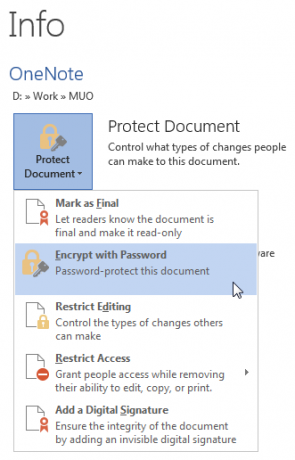
Látod, ez könnyű volt, igaz?
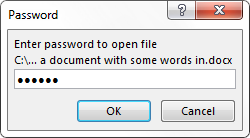
A Microsoft frissítette a de facto titkosítási szabványt az Office 2013 számára, egy véletlenszerű tripla DES 168 bites kulcsból, amelyet a Windows CAPI valósított meg. (Kriptográfiai alkalmazás programozási felület), a szigorúbb AES (Advanced Encryption Standard), 128 bites kulcshosszú, SHA1 (a kriptográfiai kivonási algoritmus, amely szinte egyedi 160 bites kulcsot hoz létre a sima szöveg helyett), és a CBC (titkosított blokk láncolás).
Titkosítás a Microsoft OneNote 2013/2016-ban
Titkosítás a Microsoft OneNote alkalmazásban kissé másképp működik, mint a többi Office program 7 nagyon kevés ismert OneNote szolgáltatás, melyeket szeretni fogA OneNote 100% -ban ingyenes, és tele van fejlett funkciókkal. Nézzük meg néhányat, amelyek esetleg hiányoztak. Ha még nem használja a OneNote alkalmazást, akkor ezek nyerhetnek. Olvass tovább . A Word, Excel és PowerPoint alkalmazásban létrehozott dokumentumok egyetlen jelszóval vannak titkosítva. A OneNote szolgáltatásban a „dokumentumok” állhatnak sok különböző jegyzet, amelyek különböző jegyzettömbökre terjednek ki 12 tipp a jobb jegyzetek készítéséhez a Microsoft OneNote segítségévelEz a 12 tipp megmutatja, hogyan készíthet jobb jegyzeteket a MIcrosoft OneNote alkalmazásban. Manapság a digitális jegyzetkészítés annyira a készségről szól, mint az eszközről. Olvass tovább . Sajnos ez az egyes notebookok titkosításának folyamatát kissé elrontja, mivel mindegyikhez egyedi jelszót kell hozzárendelni.
Természetesen ugyanazt a jelszót használhatja minden notebookhoz, saját felelősségére. De manuálisan kell hozzárendelnie őket.
A notebook jelszóval történő titkosításához kattintson a jobb gombbal a kívánt szakaszra, és válassza a lehetőséget Jelszóval védje ezt a részt. Egy új jelszóvédelem információs sáv jelenik meg az alkalmazás jobb oldalán. Írjon be egy emlékezetes jelszót, és nyomja meg a gombot rendben.
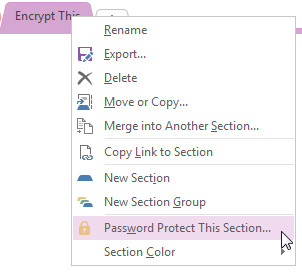
Zárjon be minden jelszóval védett részt
Ha több jelszóval védett OneNote szakasz is van, akkor azokat a Jelszóvédelem információs sáv segítségével zárolhatja. Kattintson a jobb gombbal a meglévő titkosítási jelszóval rendelkező szakaszra. Alatt Minden védett szakasz választ Mindent lezár. Te is próbálja meg a parancsikont CTRL + ALT + L.
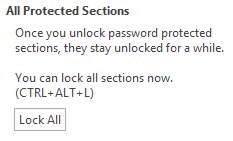
Miután a notebook részei le vannak zárva, addig nem fognak keresni, amíg külön nem oldják fel. Ezt szem előtt tartva, kérjük, ne zárja be egyszerre az összes notebookját, hogy tesztelje ezt a funkciót. Készítsen egy maroknyi gyakorlati notebookot, és zárja be azokat. Nem akarom, hogy több mint 100 szakaszon átcsapjon, és minden jelszó beírásával megátkozol.
Titkosított szakaszok automatikus zárolása
Bármely nyitott jelszóvédő szakasz automatikusan bezáródik egy meghatározott idő eltelte után, ha nem aktívan dolgozik velük. Ez nyilvánvalóan rendkívül praktikus biztonsági eszköz, de kellemetlenséget okozhat, ha a szakaszok között ugrik. Testreszabhatjuk a zárolási időt, valamint ellenőrizhetjük a jelszóvédelem alkalmazását az egyes szakaszokra.
Menj oda Fájl> Opciók> Speciális. Görgessen lefelé, amíg észre nem veszi jelszavak, ahol figyelembe veszi a három lehetőséget:
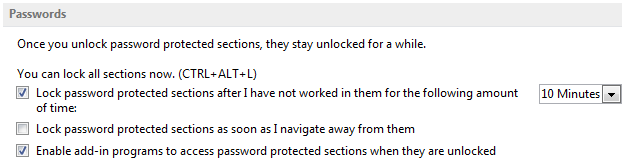
Változtassa meg az időzítést valami, ami megfelel Önnek. A OneNote szintén képes zároljuk a jelszóval védett szakaszokat, amint távol tartom őket.
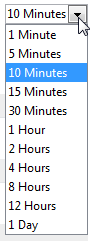
Meg kell változtatnom a titkosítási erősséget?
Egy szóban, nem. Hacsak nincs nagyon konkrét oka a titkosítási beállítások alapértelmezett megváltoztatására, nem megyek oda. A Microsoft Office AES-t használ egy 128 bites kulcskal, plusz az SHA1 sózással és a rejtjel blokk láncolással. Noha rendkívül valószínűtlen, hogy a titkosítása megsérüljön, komoly ismeretekkel rendelkező személynek be kell fejeznie a hacket, és még akkor is 2126.2 számítási teljesítmény az AES-128 kulcs helyreállításához.
Más szavakkal, jelenleg nincsenek gyakorlati módszerek az AES-128 kulcs feltörésére.
Ennek ellenére, ha valóban meg akarja dörzsölni, akkor használhatja a Office testreszabási eszköz, amelynek szintén van egy viszonylag alapos referenciaoldal hogy megismerhesse. Nem fogok részletes útmutatást adni a TOT használatáról, mivel valóban a legjobb volna, ha a titkosítási beállításokat egyedül hagyja - de nem tagadhatom meg azoknak a szeszélyét, akik megkóstolják.
szeretnék javasoljon egy virtuális gép beállítását Mi az a virtuális gép? Minden, amit tudnod kellA virtuális gépek lehetővé teszik más operációs rendszerek futtatását a jelenlegi számítógépen. Itt van, amit tudnia kell róluk. Olvass tovább , telepíti az Office 2013/2016-t, letölti az Office testreszabási eszközt, és ott játszik körül, hagyva a rendszeres telepítést egyedül.
Tartsa bezárva fájljait ...
A Microsoft Office által kínált titkosítás erős. Az AES valószínűleg nem fog megsérülni a rendkívül közeljövőben, és ha igen, akkor a számítási követelmények rendkívül magasak lesznek, a szokásos számítógépes bűnözők elől elzárva.
De ez nem azt jelenti, hogy önelégülő lehet. Ha nagyobb valószínűséggel véletlenül vezet be rosszindulatú elemet a hálózatába, lehetővé téve az érzékeny információkhoz való hozzáférést a kapukon belül. Ezt szem előtt tartva mérlegelje, honnan származik az e-mail, vagy csak kinek küldi a fájlt, és nem leszel az a gyenge biztonsági kapcsolat, amelyet az iroda körül átkozol.
Használja az integrált Microsoft Office titkosítást? Vagy külső eszközt használ? Hogyan kezeli a jelszóval védett OneNote szakaszokat?
Gavin a MUO vezető írója. Ezenkívül a MakeUseOf kripto-központú testvére webhelyének, a Blocks Decoded szerkesztője és SEO igazgatója. Van egy BA (Hons) kortárs írása digitális művészeti gyakorlatokkal, amelyeket Devon dombjaiból ölelnek fel, valamint több mint egy évtizedes szakmai tapasztalattal rendelkezik. Nagyon sok teát fogyaszt.